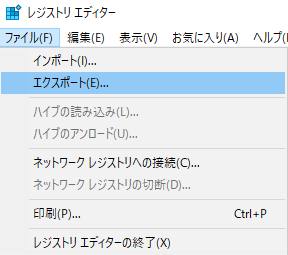パソコンのアプリケーションソフトで作成したファイルや、インターネットからセットアップした
データ、またマイコンピューターにインストールしたプログラムなど、
パソコンのHDD(またはSSDや外付けハードディスクなど)には大量の貴重なデータが詰まっています。
他にもDDSやメモリースティック、USBカード、MOなどプログラムファイルを保管できる
記憶装置は沢山あるのですが、これらの中でPCの内蔵ドライブであるハードディスクは
一番使用頻度が高く負担もかかりやすいため、最も故障の起こりやすい記憶装置と言えます。
実際にデータ復旧サービスの方でも、ダントツでハードディスク内データの修復依頼が一番多く、
また物理的な障害が起きてしまうと修理はほぼ不可能になってしまう消耗品でもあります。
そのため、ハードディスク(Cドライブ内)のすべてのデータは必ず定期的に、
外付けの大容量記憶装置にコピーしてバックアップをとっておくようにしましょう。
バックアップするはずのデータがいつの間にか消えていた、という場合は、
ごみ箱の内部に操作ミスで移動されていた、ということもよくあるため、見直してみてください。

その際に一気に全部のデータを書き込もうとすると数十GBもの容量を一度に書き写すことになってしまい、
時間がかかる上に、途中でフリーズや強制シャットダウンのエラーが起きてしまう可能性もあるので、
スペックに余裕がない場合は何回かに分けてバックアップを取るのが無難です。
次に、たとえば富士通のWindowsのパソコンで、電源を入れると「スタートアップ修復」がはじまり、
「スタートアップ修復では自動的に修復できません。」と出て、Windowsが立ち上がらず、
「富士通ハードウェア診断ツール」では「機械的なトラブルは検出されず、
設定で改善する可能性があります。と出て、
F8キーのブートオプションで「前回正常起動時の構成」→変化なし、
F2キーのBIOSの設定で「標準設定値を読み込む」→変化なし、
セーフモード→立ち上がらない状態で、他に何か解決できる方法は?というご質問について。
Windowsの起動ディスクをドライブに挿入して使う、「システムの復元」があります。
または事前に作成した場合は「システム修復ディスク」など。
他には、LinuxのOS「KNOPPIX」を別のパソコンからCDディスクに焼いて
インストールして、OSの故障したパソコンのDVDドライブに入れて起動させます。
そしてKNOPPIXから開いたデータを外付けHDDなどにバックアップして、
それからWindowを再インストールして直す、という方法も使えます。
専用の「バックアップソフト」を使えばよりスムーズかつお手軽に外部記憶媒体に
コピーを取ることもできます。